يمكنك استخدام إدارة الأجهزة لإعادة تثبيت برنامج تشغيل الماوس
- يمكن أن يكون إعادة تثبيت برنامج تشغيل الماوس مفيدًا عندما يعمل بشكل سيء.
- يمكنك استخدام الموقع الرسمي للحصول على برنامج تشغيل الماوس وتثبيته على جهاز الكمبيوتر الخاص بك.
- أيضًا ، يمكنك استخدام مثبت برنامج تشغيل مخصص لتثبيت برنامج تشغيل الماوس تلقائيًا.
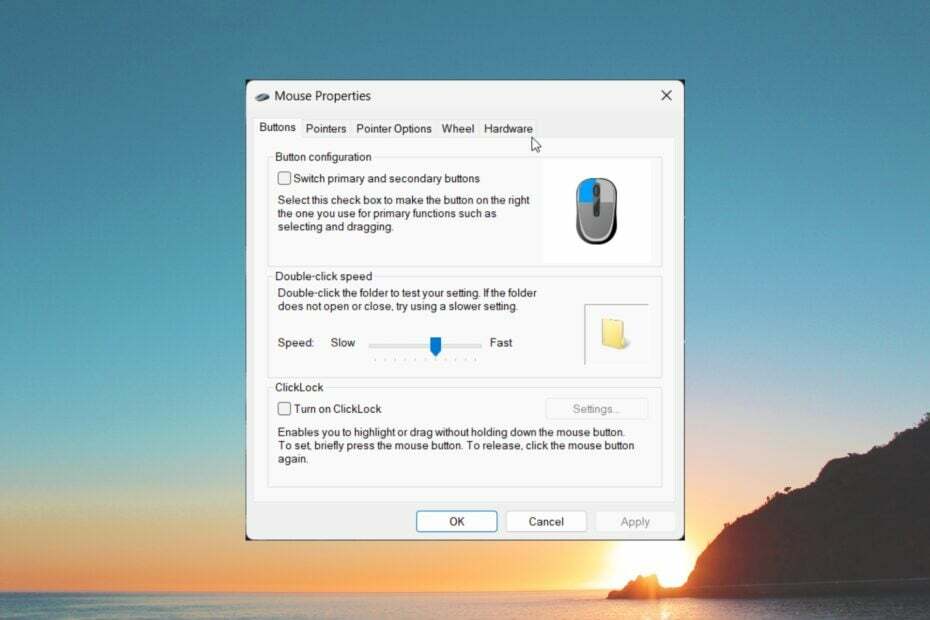
Xالتثبيت عن طريق النقر فوق ملف التنزيل
- تنزيل DriverFix (ملف تنزيل تم التحقق منه).
- انقر ابدأ المسح للعثور على جميع السائقين الإشكاليين.
- انقر تحديث برامج التشغيل للحصول على إصدارات جديدة وتجنب أعطال النظام.
- تم تنزيل DriverFix بواسطة 0 القراء هذا الشهر.
هناك حالات معينة لا يعمل فيها أحد أجهزة الإدخال الأساسية لجهاز الكمبيوتر الخاص بك ، وهو الماوس ، بشكل صحيح. في مثل هذه الحالات ، قد تحتاج إلى إعادة تثبيت برنامج تشغيل الماوس.
في هذا الدليل ، سنشرح لك الطرق المختلفة التي يمكنك اتباعها لإعادة تثبيت برنامج تشغيل الماوس على جهاز الكمبيوتر الشخصي الذي يعمل بنظام Windows. دعونا ندخله مباشرة.
لماذا أحتاج إلى إعادة تثبيت برنامج تشغيل الماوس؟
لا يكون إعادة تثبيت برامج التشغيل مفيدًا فقط عندما يكون الجهاز معطلاً ، ولكنه يكون مفيدًا أيضًا عندما تنتقل إلى جهاز كمبيوتر جديد أو لا يمكنك تحديث برامج تشغيل جهازك.
فيما يلي بعض الأسباب التي تجعلك تحتاج إلى إعادة تثبيت برنامج تشغيل الماوس.
- الماوس لا يعمل بشكل صحيح - الفأر لا التصرف بناءً على مدخلاتك ولا يقوم بعمل مثالي.
- برنامج تشغيل الماوس قديم - من المحتمل أن بعض الملفات المهمة مفقودة بسبب هذا لا يمكنك تحديثها سائق الماوس.
- هناك تعارض بين السائقين - غالبًا ما تتداخل تطبيقات الجهات الخارجية مع برامج تشغيل النظام ويمكن أن تتسبب في سوء تصرفها ، وهو الوقت الذي ستحتاج فيه إلى إعادة تثبيت برنامج تشغيل الماوس.
الآن ، دعنا نتحقق من الطرق المختلفة التي يمكنك من خلالها بسهولة وبسرعة إعادة تثبيت برنامج تشغيل الماوس.
كيف يمكنني إعادة تثبيت برنامج تشغيل الماوس؟
1. أعد التثبيت باستخدام إدارة الأجهزة
- اضغط على يفوز مفتاح لفتح يبدأ قائمة طعام.
- يكتب مدير الجهاز وافتحه.

- التوسع في الفئران وأجهزة التأشير الأخرى.
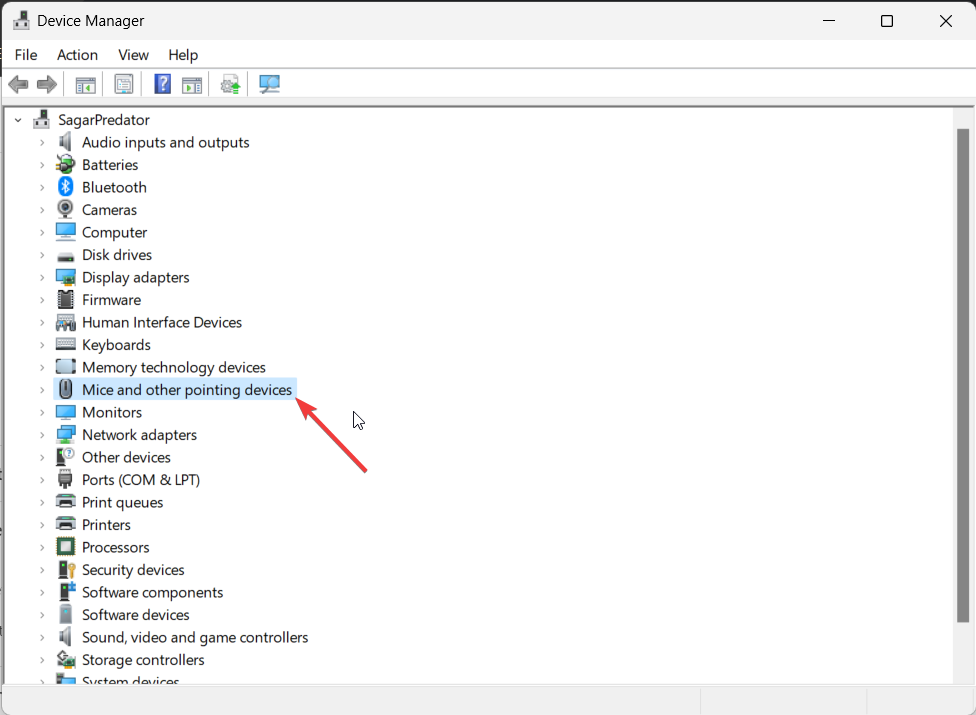
- انقر بزر الماوس الأيمن فوق الماوس وحدد ملف جهاز إلغاء التثبيت خيار.
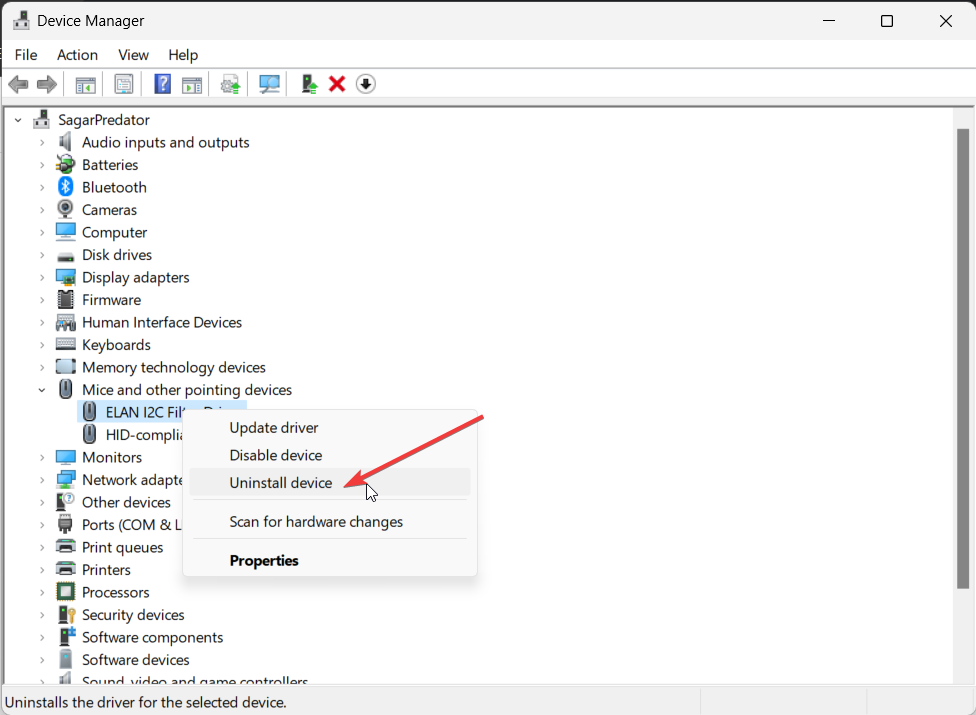
- تأكد من أن المربع الخاص بـ احذف برنامج التشغيل لهذا الجهاز تم الإختيار.
- قم بإعادة تشغيل جهاز الحاسوب الخاص بك.
- بمجرد إعادة تشغيل جهاز الكمبيوتر الخاص بك ، سيتم تثبيت برنامج تشغيل الماوس تلقائيًا.
هذه واحدة من أكثر الطرق فعالية لإعادة تثبيت برنامج تشغيل الماوس على جهاز الكمبيوتر الخاص بك. لا تحتاج إلى تثبيت برنامج التشغيل مرة أخرى من موقع الويب ، فسيقوم النظام بذلك نيابة عنك بمجرد بدء تشغيل جهاز الكمبيوتر الخاص بك.
- كيفية استخدام الملخص الذكي المستند إلى الذكاء الاصطناعي في Teams
- كيفية تنشيط الراوي الصوتي في Microsoft Excel
2. قم بتنزيل برنامج التشغيل وتثبيته يدويًا
- قم بزيارة الموقع الرسمي للشركة المصنعة للماوس.
- قم بتنزيل برنامج تشغيل الماوس المتوافق للماوس.
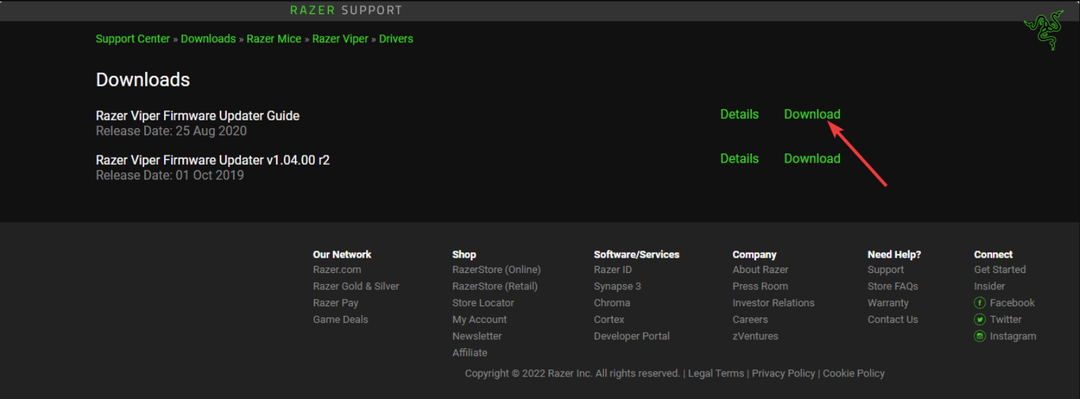
- قم بتشغيل EXE ، وسوف يسألك عما إذا كنت ترغب في إصلاح أو إعادة تثبيت برنامج التشغيل. يختار أعد التثبيت.
- قم بإعادة تشغيل جهاز الحاسوب الخاص بك.
بالنسبة للعلامة التجارية الخاصة بالماوس ، توجد صفحة تنزيل مخصصة لبرنامج تشغيل الماوس يمكنك زيارتها باستخدام أي متصفح ويب. لتثبيت برامج تشغيل الماوس ولوحة المفاتيح من Microsoft ، يمكنك زيارة هذا مركز تحميل السائق الرسمي.
في حالة إلغاء تثبيت برنامج تشغيل الماوس على جهاز الكمبيوتر الخاص بك وفشل برنامج التشغيل في إعادة التثبيت ، يمكنك دائمًا الاعتماد على أداة مخصصة لتنزيل برنامج التشغيل.
أ أداة مخصصة لتحديث برنامج التشغيل سوف تساعدك على تحديث جميع برامج التشغيل القديمة على جهاز الكمبيوتر الخاص بك. أيضًا ، سوف يذكرك عندما تحتاج إلى تحديث برامج التشغيل الخاصة بك لتجنب أي حوادث مؤسفة.
يمكن أن تساعدك إعادة تثبيت برامج التشغيل أيضًا في الحصول على آخر تحديث عند إعادة تثبيت برنامج التشغيل على جهاز الكمبيوتر الخاص بك.
وبالتالي ، يجب عليك استخدام هذا التطبيق المستقل لتثبيت أو تحديث أي برنامج تشغيل على جهاز الكمبيوتر الخاص بك بأمان تام.

دريفكس
أعد تثبيت أي نوع من برامج تشغيل الماوس باستخدام حل برنامج تشغيل قاعدة البيانات الغنية هذا.4. استخدم Windows Update
- اضغط على يفوز + أنا مفاتيح لفتح إعدادات قائمة طعام.
- انقر فوق تحديث ويندوز في الجزء الأيمن.

- حدد ملف تحقق من وجود تحديثات زر.

- قم بتثبيت كافة التحديثات المعلقة.
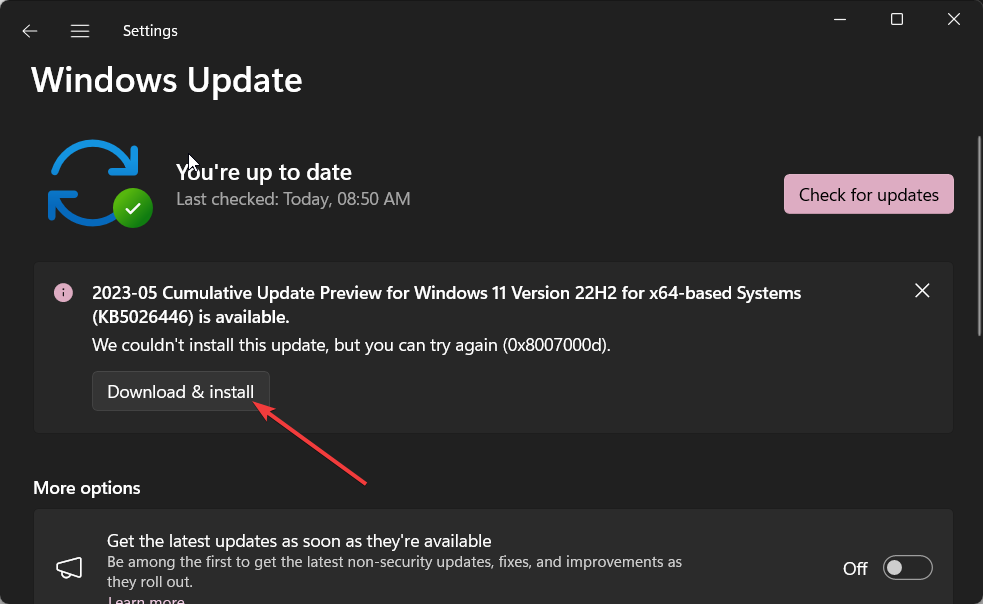
- انقر فوق خيارات متقدمة.
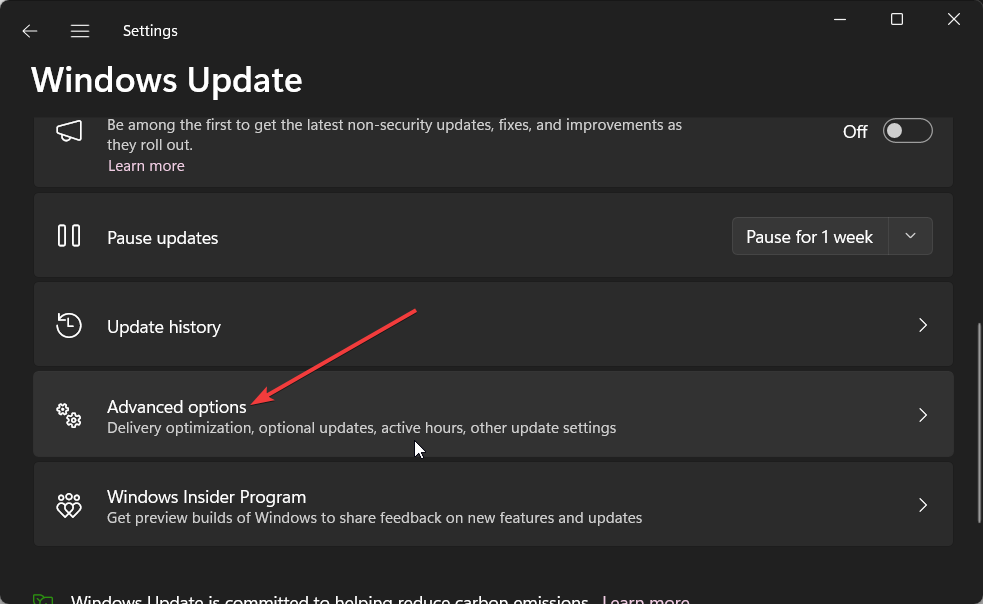
- يختار تحديثات اختيارية.
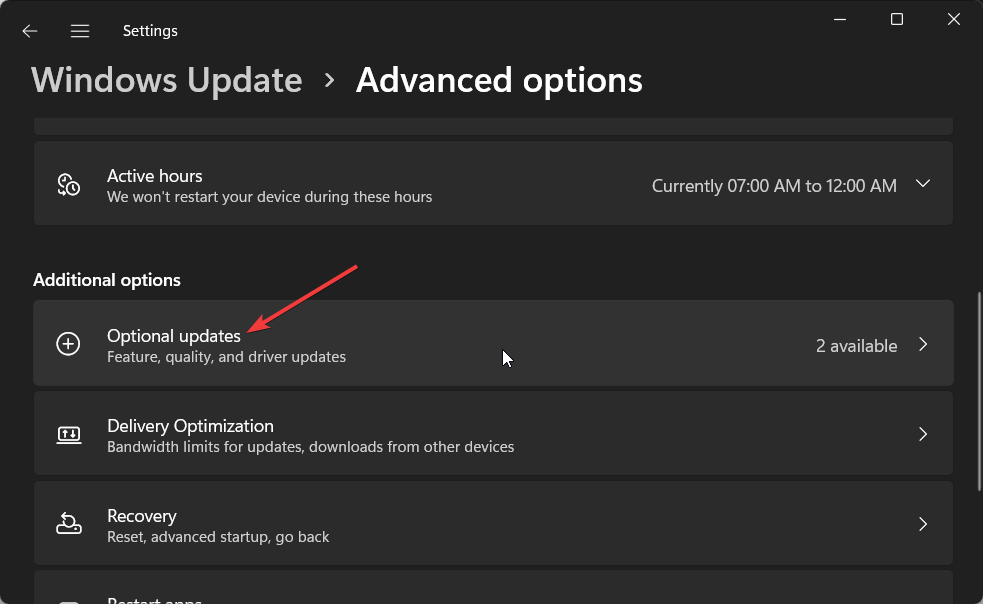
- حدد المربعات الخاصة بالتحديثات المتاحة واضغط تحميل ملف التثبيت زر.
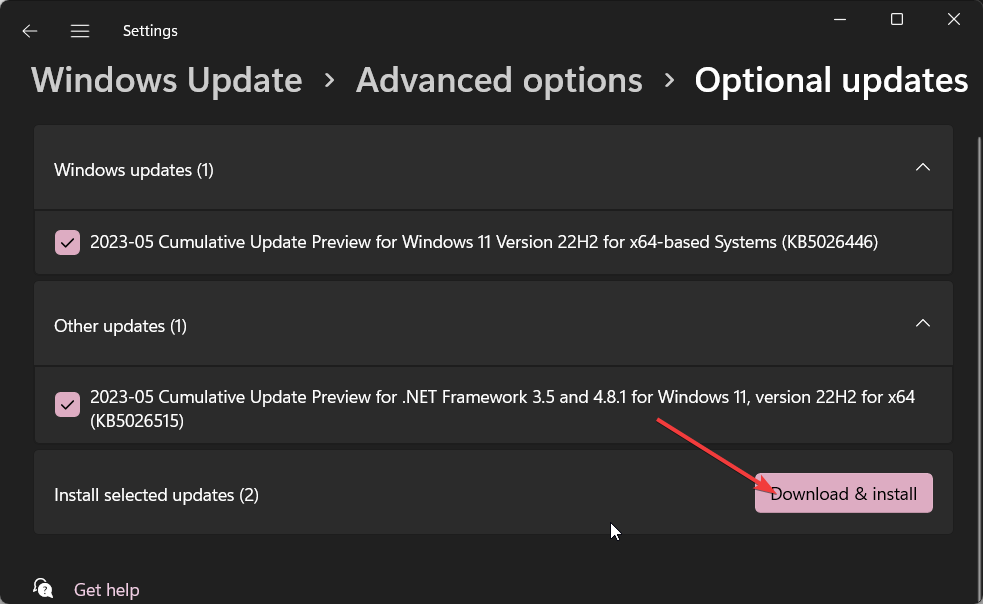
- أعد تشغيل الكمبيوتر.
غالبًا ما تصل برامج تشغيل الماوس كجزء من تحديث Windows ، حيث يمكنك تنزيلها وتثبيتها لإعادة تثبيت برنامج تشغيل الماوس على جهاز الكمبيوتر الخاص بك. أيضًا ، لا تنس التحقق من قسم التحديثات الاختيارية لبرامج تشغيل الماوس.
برامج تشغيل الماوس ليست ضرورية إذا كان لديك ماوس بسيط به أزرار غير قابلة للتخصيص. ومع ذلك ، إذا كنت تمتلك ماوسًا به أزرار متعددة وإضاءة RGB ، فأنت بحاجة إلى تثبيت برامج تشغيل الماوس لتخصيصها وفقًا لاحتياجاتك.
هذا هو منا في هذا الدليل. لدينا دليل يشرح كيف يمكنك حل Event ID 5379 أين يتم قطع اتصال الماوس بشكل متكرر.
بالنسبة لبعض المستخدمين ، فإن ملف لا تظهر قائمة سياق النقر بزر الماوس الأيمن. إذا كنت تواجه نفس المشكلة أيضًا ، فعليك تطبيق الحلول الواردة في دليلنا لحل المشكلة.
أيضًا ، اشتكى مستخدمو Windows 11 من أن ملف حساسية الماوس على أجهزة الكمبيوتر الخاصة بهم يتغير دون مدخلاتهم. يمكن حل هذه المشكلات بسهولة من خلال تطبيق الحلول في دليلنا.
أخبرنا في التعليقات أدناه ، أي من الحلول المذكورة أعلاه استخدمتها لإعادة تثبيت برنامج تشغيل الماوس على جهاز الكمبيوتر الخاص بك.
هل ما زلت تواجه مشكلات؟ قم بإصلاحها باستخدام هذه الأداة:
برعاية
يمكن حل بعض المشكلات المتعلقة ببرنامج التشغيل بشكل أسرع باستخدام أداة مخصصة. إذا كنت لا تزال تواجه مشكلات مع برامج التشغيل الخاصة بك ، فما عليك سوى تنزيلها دريفكس والحصول عليه وتشغيله ببضع نقرات. بعد ذلك ، دعها تتولى وتصلح جميع أخطائك في لمح البصر!

![أفضل ألعاب بنجي ماوس للألعاب يمكن شراؤها [دليل 2021]](/f/878c60df2af57475902fab9fbf9f5571.jpg?width=300&height=460)
